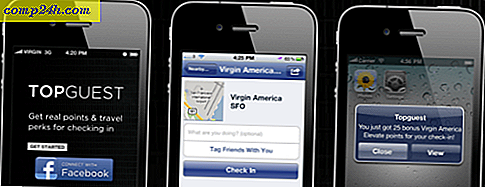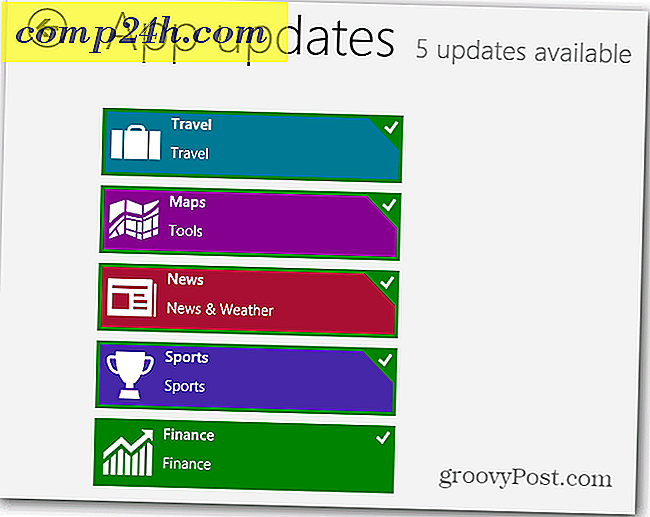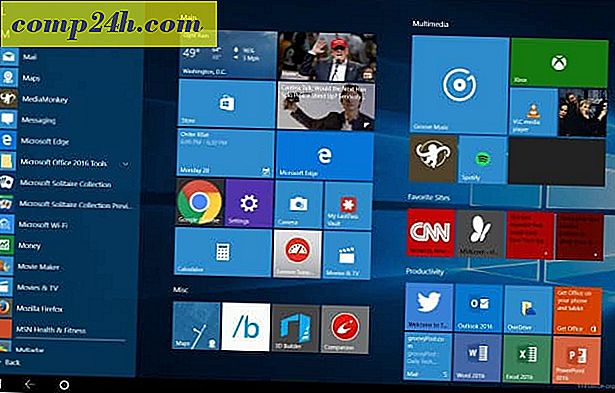Windows 8: Aktivieren Sie Hyper-V zum Erstellen und Verwalten von virtuellen Maschinen
Eine der coolen neuen Funktionen in Windows 8 - derzeit in den verschiedenen Vorschauen - ist die Möglichkeit, virtuelle Maschinen mit Hyper-V-Technologie zu erstellen und zu verwalten. Es ist jedoch nicht standardmäßig aktiviert, hier ist, wie es funktioniert.
Stellen Sie zunächst sicher, dass auf Ihrem Computer Hyper-V ausgeführt werden kann. Sie benötigen einen AMD- oder Intel 64-Bit-Prozessor, der Second Level Address Translation (SLAT) unterstützt.
Gehen Sie in den Desktop-Modus und verwenden Sie die Windows 8-Tastenkombination Win Key + R, um die Run-Zeile aufzurufen. Dann geben Sie ein : optionalfeatures.exe und klicken Sie auf OK.

Das Fenster Windows-Funktionen wird geöffnet. Überprüfen Sie Hyper-V und klicken Sie dann auf OK.

Es dauert nur einen Moment, bis Windows die Hyper-V-Funktion aktiviert. Starten Sie Ihr System neu.

Klicken Sie auf die Windows-Taste, um zur Metro-Benutzeroberfläche zurückzukehren. Scrollen Sie nach rechts, um die Kachel namens Hyper-V Manager zu finden. Außerdem wird Hyper-V Virtual Machine-Verbindung angezeigt. Aber Sie müssen zuerst eine VM erstellen. Klicken Sie auf Hyper-V-Manager.

Der Hyper-V Manager wird in der Desktopansicht geöffnet. Hier erstellen Sie neue virtuelle Maschinen und verwalten deren Funktionalität.

Ich werde Ihnen in einem zukünftigen Artikel zeigen, wie Sie eine virtuelle Maschine erstellen und mit Hyper-V Manager verwalten. Die Windows 8 Consumer Preview ist jetzt offiziell veröffentlicht worden, wir werden Inhalte darauf pumpen.